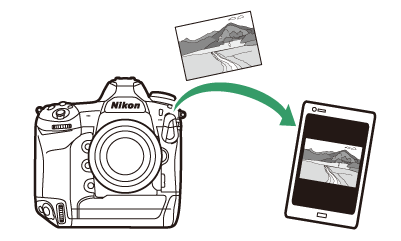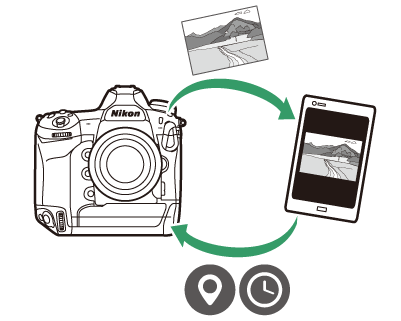Nutiseadmetega ühendamine
- Rakendus SnapBridge
- Mida saab SnapBridge teie heaks teha
- Traadita ühendused
- Ühendamine Wi-Fi kaudu (Wi-Fi režiim)
- Ühendamine Bluetoothi kaudu
Rakendus SnapBridge
Kasutage rakendust SnapBridge kaamera ja nutitelefoni või tahvelarvuti ("nutiseadme") vahelise juhtmevaba ühenduse loomiseks. 
-
Rakendus SnapBridge on saadaval Apple App Store® ja Google Play™ kaudu.
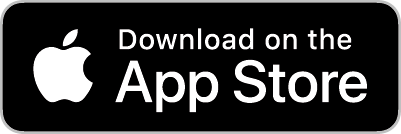
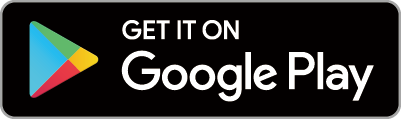
-
Värskeimate SnapBridge'i uudiste saamiseks külastage Nikoni veebisaiti.
Mida saab SnapBridge teie heaks teha?
Allpool on välja toodud ülesanded, mida saab SnapBridge rakendusega teha. Üksikasju vaadake SnapBridge'i rakenduse võrguabist:
ÜLESANNE: /nikon_manual/chapter/section[2]/topic[2]/body/p[2]/hyperlinkhttps://nikonimglib.com/snbr/onlinehelp/en/index.html
Piltide allalaadimine kaamerast
Laadige olemasolevad pildid oma nutiseadmesse alla. Teil on ka võimalus pilte automaatselt nende tegemise ajal alla laadida.
Kaugfotograafia
Juhtige kaamerat ja tehke nutiseadmest pilte.
Traadita ühendused
Kasutage kaamera ja nutiseadme vahelise juhtmevaba ühenduse loomiseks rakendust SnapBridge. Saate ühenduse luua kas Wi-Fi kaudu ( Ühenduse loomine Wi-Fi (Wi-Fi režiim ) või Bluetoothi ( Ühendamine Bluetoothi kaudu ). Ühenduse loomine SnapBridge rakendusega võimaldab seadistada kaamera kella ja värskendada asukohaandmeid, kasutades nutiseadme pakutavat teavet. Ühenduse loomine Bluetoothiga võimaldab pilte automaatselt nende tegemise ajal üles laadida.
|
Wi-Fi |
Bluetooth |
Ühendamine Wi-Fi kaudu (Wi-Fi režiim)
-
Luba nutiseadmes Wi-Fi. Üksikasju vaadake seadmega kaasasolevast dokumentatsioonist.
-
Veenduge, et kaamera ja nutiseadme akud on täielikult laetud, et vältida seadmete ootamatut väljalülitumist.
-
Kontrollige, kas kaamera mälukaardil on vaba ruumi.
-
Nutiseade: käivitage rakendus SnapBridge.
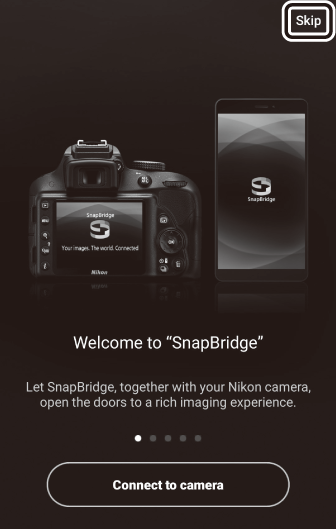
Kui käivitate rakenduse esimest korda, puudutage [ ]. Kui olete rakenduse varem käivitanud, võite selle asemel jätkata 2. sammuga.
-
Ava
 sakk ja puudutage
sakk ja puudutage > [ ].
> [ ].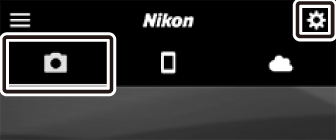
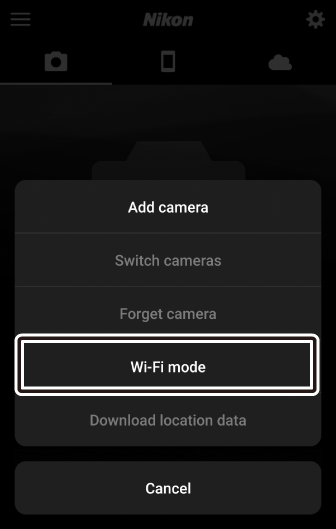
-
Nutikas seade: puudutage küsimisel [ ].
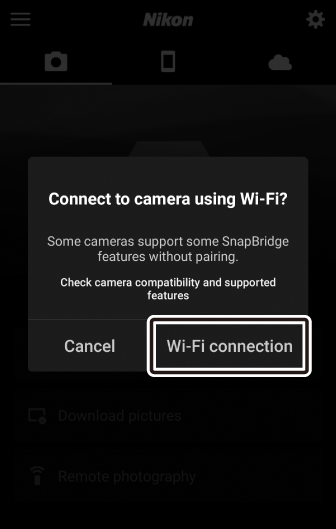
-
Kaamera/nutiseade: lülitage kaamera sisse, kui nutiseade seda palub.
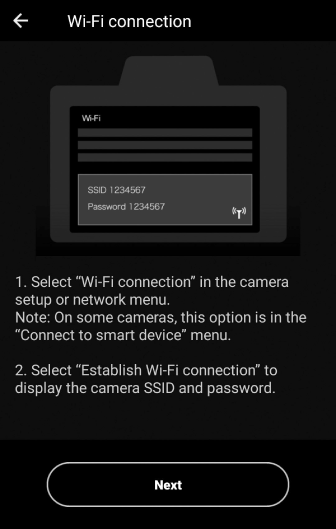
Ärge puudutage nuppu [ ] enne, kui olete järgmise sammu lõpetanud.
-
Kaamera: valige seadistusmenüüs [ ] > [ ], seejärel tõstke esile [ ] ja vajutage J .
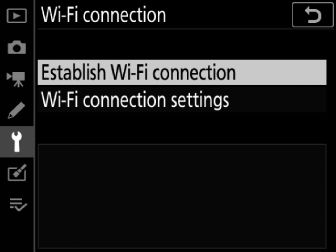
Kuvatakse kaamera SSID ja parool.
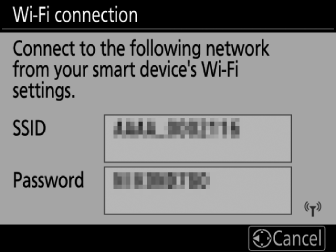
-
Nutiseade: naaske nutiseadmesse ja puudutage [ ].
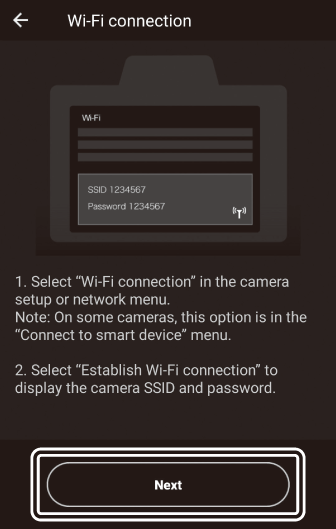
-
Nutiseade: pärast nutiseadme kuvatavate juhiste lugemist puudutage [ ].
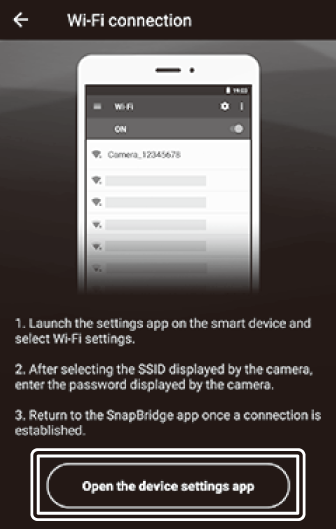
-
Android-seadmed: kuvatakse Wi-Fi seaded.
-
iOS-i seadmed: käivitub rakendus „Seaded”. Puudutage [ ], et avada [ ], seejärel kerige üles ja puudutage [ ], mille leiate seadete loendi ülaosast.
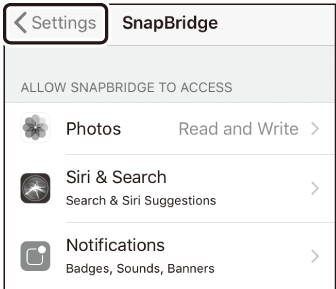

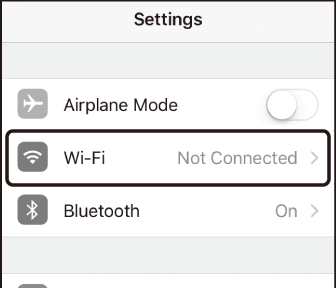
-
-
Nutiseade: sisestage sammus 5 kaamera kuvatud SSID ja parool.
-
Seadme kuvatav viip erineb olenevalt mudelist ja operatsioonisüsteemist.
-
Android seade
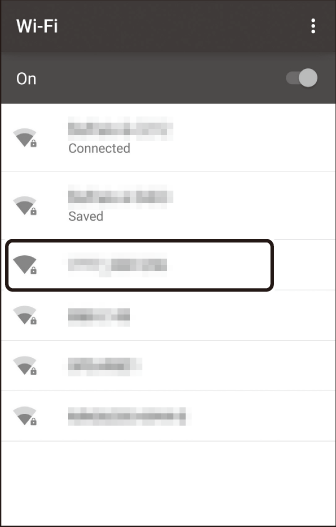

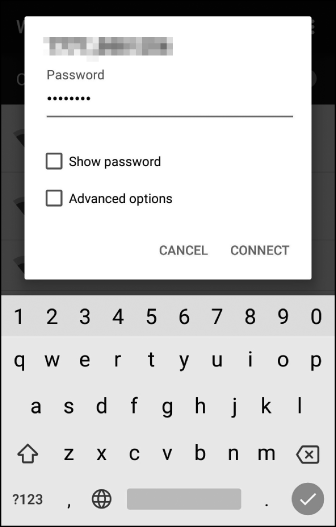
-
iOS-i seade
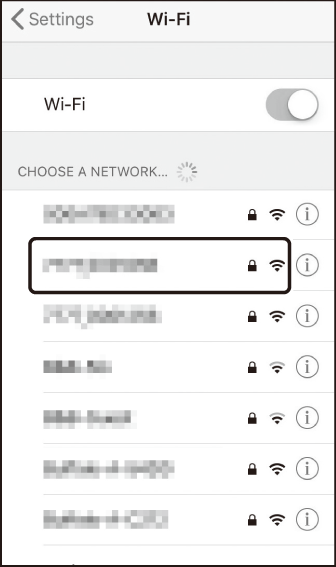

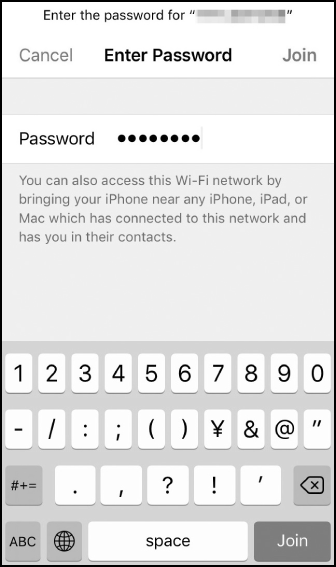
-
-
Järgmisel kaameraga ühenduse loomisel ei pea te parooli sisestama.
-
-
Nutiseade: naaske rakendusse SnapBridge.
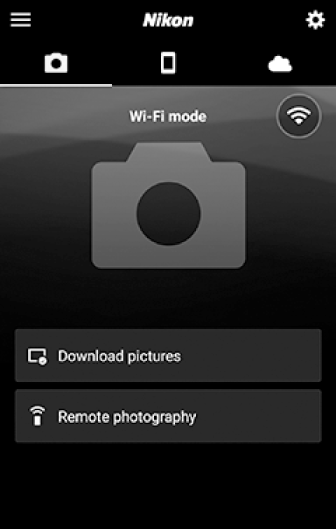
-
Kui Wi-Fi-ühendus on loodud, kuvatakse Wi-Fi-režiimi valikud.
-
Rakenduse SnapBridge kasutamise kohta teabe saamiseks vaadake veebiabi.
Wi-Fi režiimi lõpetamineWi-Fi-ühenduse lõpetamiseks toksake
 . Kui ikoon muutub
. Kui ikoon muutub , puudutage
, puudutage ja valige [ ].
ja valige [ ]. 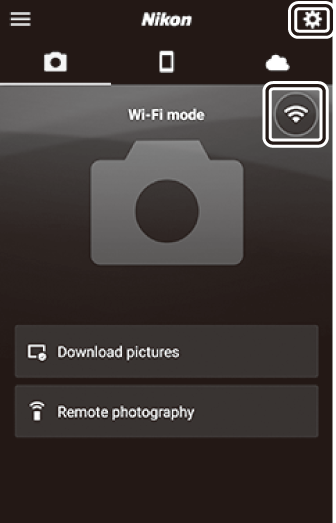
-
Ühendamine Bluetoothi kaudu
Enne esmakordset Bluetoothi kaudu ühenduse loomist peate kaamera ja nutiseadme siduma, nagu allpool kirjeldatud. iOS-i protseduur erineb veidi Android-seadmete omast.
-
Luba nutiseadmes Bluetooth. Üksikasju vaadake seadmega kaasasolevast dokumentatsioonist.
-
Veenduge, et kaamera ja nutiseadme akud on täielikult laetud, et vältida seadmete ootamatut väljalülitumist.
-
Kontrollige, kas kaamera mälukaardil on vaba ruumi.
Ühenduse loomine Android-seadmega esimest korda: sidumine
Teavet iOS-i seadmetega ühendamise kohta leiate jaotisest „IOS-i seadmega esmakordne ühendamine: sidumine” ( IOS-i seadmega esmakordne ühendamine: sidumine ).
-
Kaamera: valige seadistusmenüüs [ ] > [ ], seejärel tõstke esile [ ] ja vajutage J .
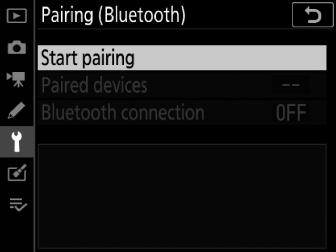
Kaamera nimi kuvatakse monitoril.
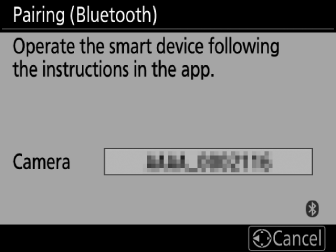
-
Android-seade: käivitage rakendus SnapBridge.
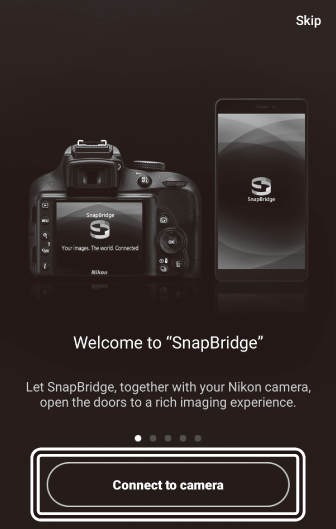
-
Kui käivitate rakenduse esimest korda, puudutage valikut [ ].
-
Kui olete rakenduse varem käivitanud, avage
 vahekaarti ja toksake [ ].
vahekaarti ja toksake [ ]. 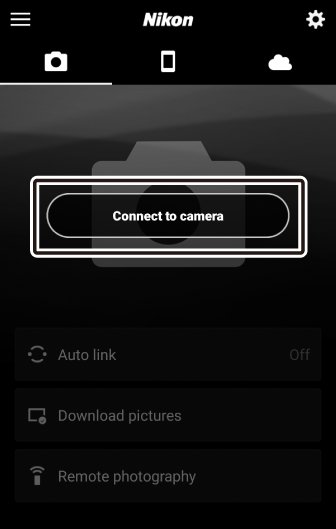
-
-
Android-seade: puudutage kaamera nime.
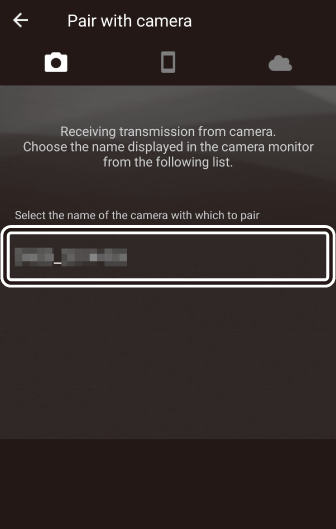
-
Kaamera/Android-seade: veenduge, et kaamera ja Android-seade kuvaksid sama autentimiskoodi.
Autentimiskood on joonistel näidatud ringiga.
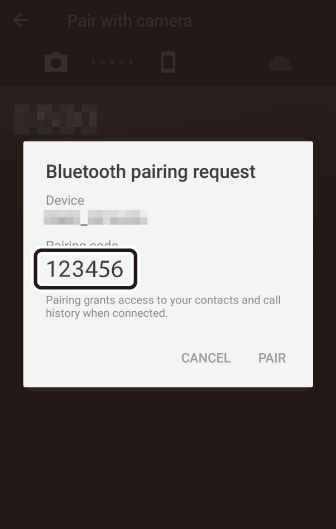
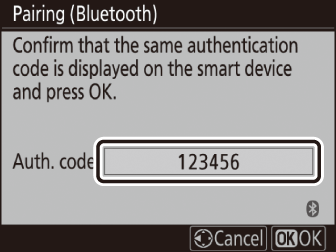
-
Kaamera/Android-seade: alustage sidumist.
-
Kaamera : vajutage J
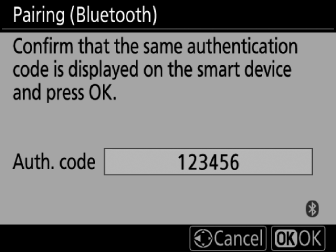
-
Android-seade : puudutage joonisel näidatud nuppu. Joonisel oleval nupul on silt [ ], kuid silt võib erineda olenevalt kasutatavast seadme tüübist ja Androidi versioonist.
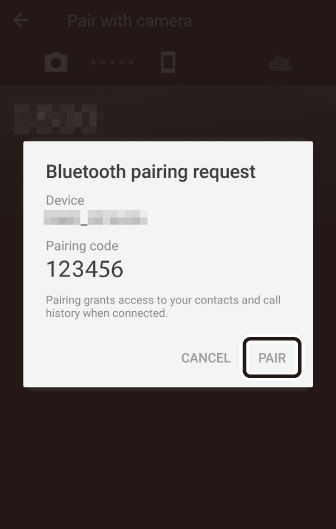
SidumisvigaKui ootate liiga kaua kaamera nupu vajutamise ja Android-seadme nupu puudutamise vahel, kuvab seade veateate ja sidumine nurjub. Puudutage [ ] ja naaske 2. sammu juurde.
-
-
Kaamera/Android-seade: järgige sidumise lõpuleviimiseks ekraanil kuvatavaid juhiseid.
-
Kaamera : Kui sidumine on lõppenud, kuvab kaamera joonisel näidatud teate.
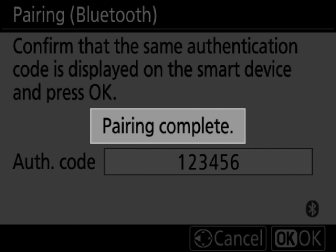
-
Android-seade : sidumine on lõpule viidud. Puudutage [ ], et väljuda
 sakk.
sakk.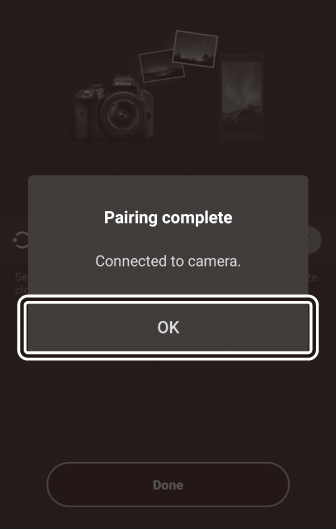
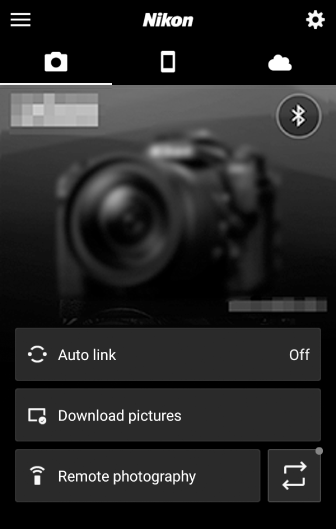 Esimest korda sidumine
Esimest korda sidumine-
Kui seote Android-seadme esimest korda kaameraga pärast rakenduse SnapBridge installimist, palutakse teil valida automaatse lingi (automaatne üleslaadimine ning automaatne kella ja asukoha sünkroonimine) suvandid.
-
Seda viipa teist korda ei kuvata. Automaatse linkimise seadetele pääseb aga igal ajal juurde, kasutades menüüs [ ]
 sakk.
sakk.
Bluetoothi keelamineBluetoothi keelamiseks valige kaamera seadistusmenüüs jaotises [ ] > [ ] > [ ] [ ].
-
-
IOS-i seadmega ühendamine esimest korda: sidumine
Lisateavet Android-seadmetega ühendamise kohta leiate jaotisest "Android-seadmega ühendamine esmakordselt: sidumine" ( Android-seadmega ühendamine esmakordselt: sidumine ).
-
Kaamera: valige seadistusmenüüs [ ] > [ ], seejärel tõstke esile [ ] ja vajutage J .
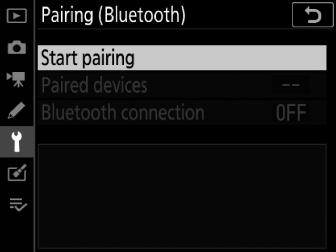
Kaamera nimi kuvatakse monitoril.
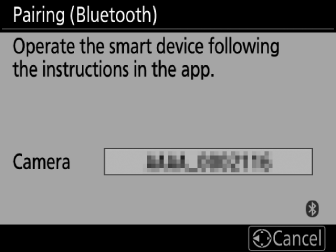
-
iOS-i seade: käivitage rakendus SnapBridge.
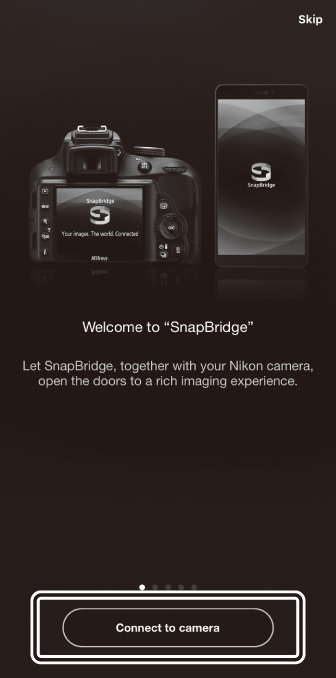
-
Kui käivitate rakenduse esimest korda, puudutage valikut [ ].
-
Kui olete rakenduse varem käivitanud, avage
 vahekaarti ja toksake [ ].
vahekaarti ja toksake [ ]. 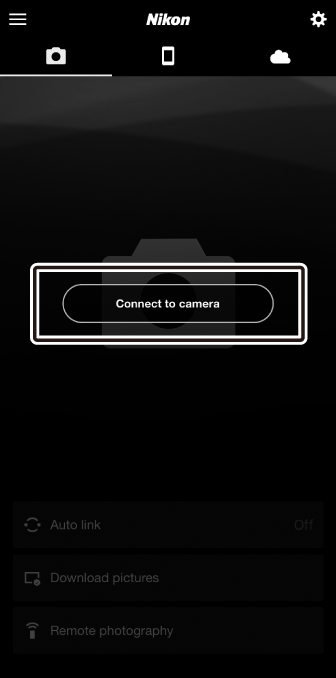
-
-
iOS-i seade: puudutage kaamera nime.
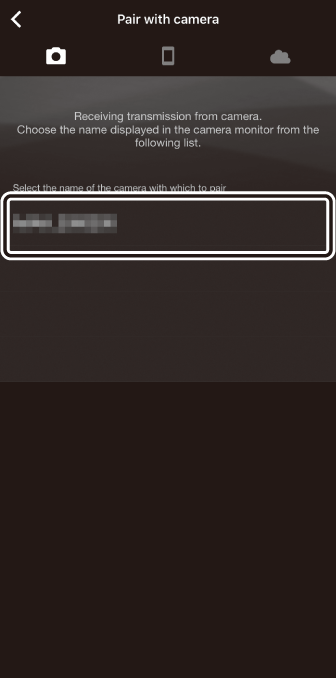
-
iOS-i seade: lugege sidumisjuhiseid.
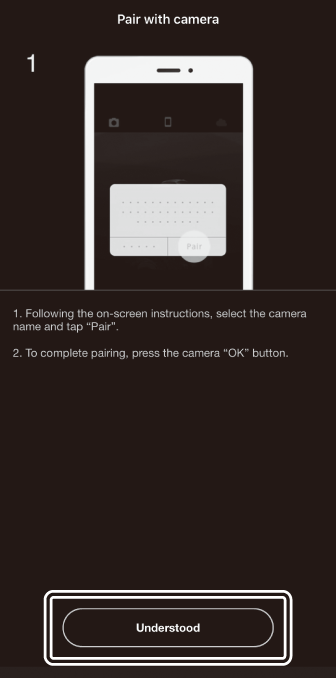
Kuvatakse sidumisjuhised. Lugege juhiseid hoolikalt läbi ja puudutage [ ].
-
iOS-i seade: puudutage uuesti kaamera nime.
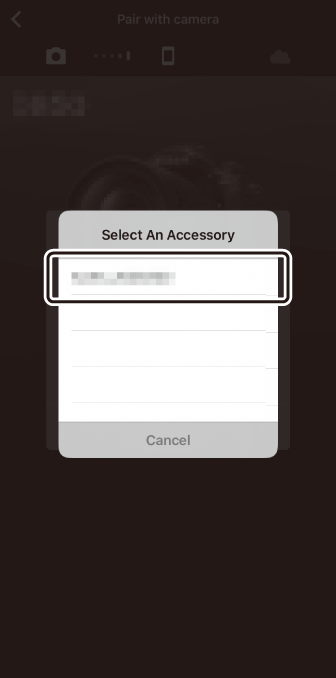
iOS-i seade palub teil valida tarviku. Puudutage uuesti kaamera nime.
-
Kaamera/iOS-seade: alustage sidumist.
-
Kaamera : vajutage J
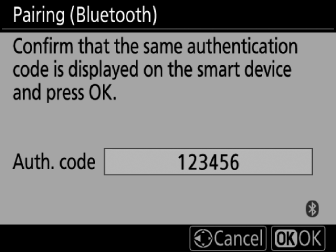
-
iOS-i seade : puudutage joonisel näidatud nuppu. Joonisel oleval nupul on silt [ ], kuid silt võib olenevalt kasutatavast iOS-i versioonist erineda.
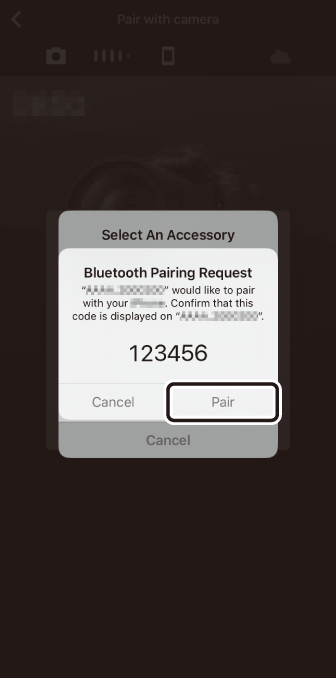 Sidumisviga
SidumisvigaKui ootate liiga kaua kaamera nupu vajutamise ja iOS-i seadme nupu puudutamise vahel, kuvab seade veateate ja sidumine nurjub. Loobuge rakendusest SnapBridge ja kontrollige, et see taustal ei töötaks, seejärel avage iOS-i rakendus "Settings" ja paluge iOS-il kaamera "unustada" enne 1. sammu juurde naasmist. "Unusta kaamera", kasutades iOS-i rakendust "Settings" .
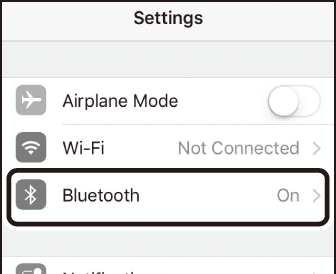

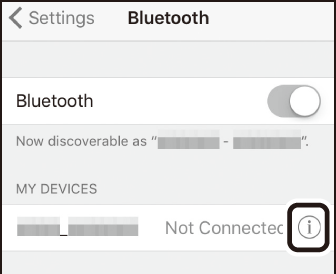

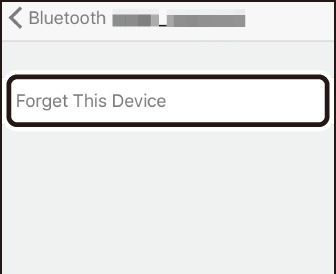
-
-
Kaamera/iOS-seade: järgige sidumise lõpuleviimiseks ekraanil kuvatavaid juhiseid.
-
Kaamera : Kui sidumine on lõppenud, kuvab kaamera joonisel näidatud teate.
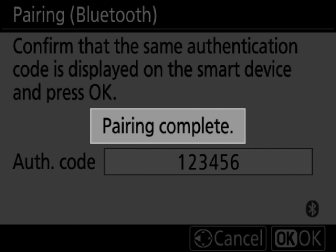
-
iOS-i seade : sidumine on lõpule viidud. Puudutage [ ], et väljuda
 sakk.
sakk.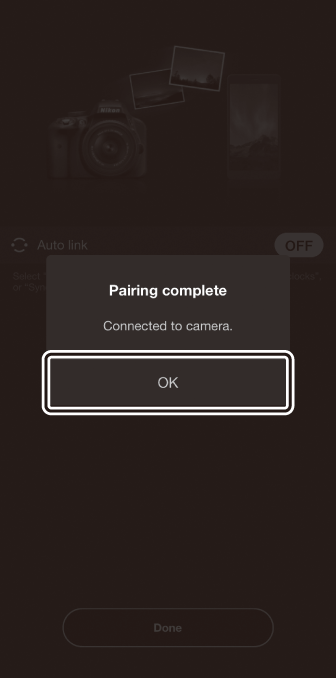
 Esimest korda sidumine
Esimest korda sidumine-
Kui seote iOS-i seadme esimest korda kaameraga pärast rakenduse SnapBridge installimist, palutakse teil valida automaatse lingi (automaatne üleslaadimine ning automaatne kella ja asukoha sünkroonimine) suvandid.
-
Seda viipa teist korda ei kuvata. Automaatse linkimise seadetele pääseb aga igal ajal juurde, kasutades menüüs [ ]
 sakk.
sakk.
Bluetoothi keelamineBluetoothi keelamiseks valige kaamera seadistusmenüüs jaotises [ ] > [ ] > [ ] [ ].
-
-
Seotud seadmega ühendamine
Ühenduse loomine nutiseadmega, mis on juba kaameraga seotud, on kiire ja lihtne.
-
Kaamera: valige seadistusmenüüs [ ] > [ ] > [ ], seejärel tõstke esile [ ] ja vajutage J .
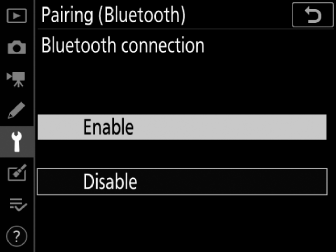
-
Nutiseade: käivitage rakendus SnapBridge.
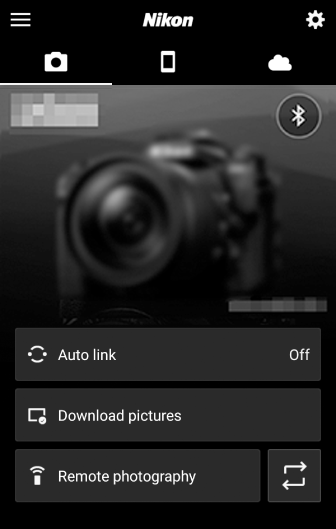
Bluetooth-ühendus luuakse automaatselt.